Qu’est-ce qu’un nouvelle référence dans Excel
Dans beaucoup de mes articles, vous devez avoir lu le mot référence absolue. Sinon, vous devez avoir des avis de signe $ (dollar) avant les références de cellule ($ A $ 1). Ce sont des références absolues. Lorsque nous préfixons le signe $ avant une lettre de colonne et / ou un numéro de ligne, ce numéro de ligne et / ou de colonne devient absolu.
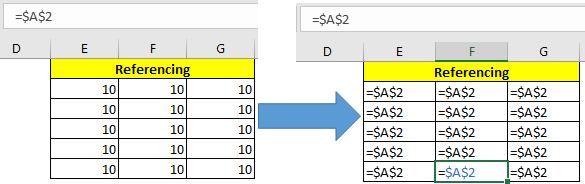
Que signifie la référence absolue Excel?
Eh bien, lorsque nous ne voulons pas que les références de cellule changent relativement lors de leur copie dans d’autres cellules, nous utilisons des références absolues dans Excel. En d’autres termes, nous verrouillons ou disons geler la cellule ou la plage en utilisant un référencement absolu.
Syntaxe générique du référencement absolu
Syntaxe de la colonne Figer uniquement (Référence de colonne absolue)
=$A1
Syntaxe pour figer la ligne uniquement (référence de ligne absolue)
=A$1
Syntaxe de Freeze Cell (référence absolue de cellule)
=$A$1
Syntaxe de la plage d’extension (référence absolue de la cellule de départ)
=$A$1:A1
Syntaxe de la plage de réduction (référence de cellule de fin absolue)
=A1:$A$10
Syntaxe de la plage gelée (référence absolue de la cellule de départ)
=$A$1:$A$10
Voyons un exemple pour chacun pour clarifier les choses.
Exemple: Référence de cellule absolue Excel
Donc, pour illustrer l’utilisation de tous les types de référencement absolu ci-dessus, j’ai cette matrice 2D dans Excel.
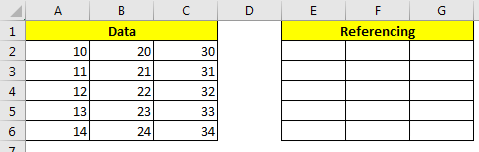
Dans la plage A2: C6, j’ai quelques chiffres. Dans la gamme E2: G6 nous testerons ci-dessus les techniques de référencement absolu d’Excel.
Le raccourci pour créer des références absolues est F4 lors de la sélection de la plage dans la formule.
Colonne absolue uniquement (Figer la colonne)
Lorsque nous ne voulons figer que la colonne, nous mettons le signe $ avant la dernière colonne de la cellule. Ceci est également appelé référencement mixte; puisque les lignes sont relatives et la colonne est absolue.
Voyons son effet.
Dans E2, écrivez cette formule et appuyez sur Entrée.
=$A2
Vous pouvez maintenant voir la valeur de A2 dans E2. Copiez E2 dans le reste des cellules de la plage E2: G6. Ce que tu vois?
Vous pouvez voir que les seules données des colonnes A sont copiées dans toutes les cellules de E2: G6. Lorsque vous copiez, les lignes changent. Lorsque vous copiez le service droit ou gauche, les colonnes ne changent pas. C’est parce que nous avons gelé sur la colonne.
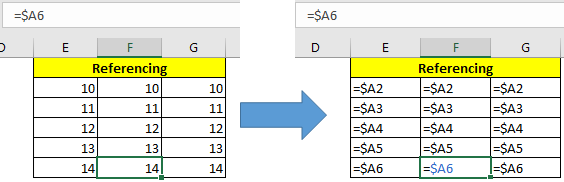
Lignes absolues uniquement (Figer les lignes)
C’est la même chose que la congélation des colonnes. Nous utilisons le signe $ avant le numéro de ligne et laissons le numéro de colonne relatif. Cela rend Excel pour figer la ligne et garder les colonnes relatives.
Écrivez cette formule dans E2 et copiez E2 dans le reste de la plage.
=A$2
Vous verrez que seules les données de la ligne 2 sont copiées dans toutes les lignes puisque la ligne 2 est figée à l’aide du signe $.
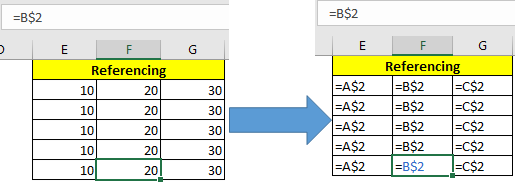
Syntaxe de Figer la cellule uniquement (référence absolue de la cellule)
Lorsque nous utilisons le signe $ avant les deux, la lettre de la colonne et le numéro de ligne, cela devient une référence de cellule absolue dans Excel. Cela signifie que lorsque vous copiez une formule, la formule fait toujours référence à une cellule gelée.
Écrivez cette formule dans E2 et copiez E2 dans le reste de la plage.
=$A$2
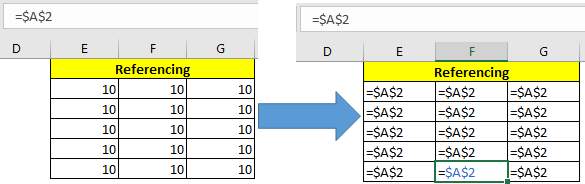
Extension de la plage (référence absolue de la cellule de départ)
Lorsque nous référençons une plage et rendons la première cellule absolue, cette plage devient une plage en expansion. Lorsque nous copions une telle formule, vers le bas ou vers la droite, la plage se développe.
Écrivez cette formule de somme dans E2 et copiez E2 vers le bas et à droite de la feuille Excel.
=SUM($A$2:A2)
Vous verrez que la première cellule E2 n’a que la valeur A2. La cellule E3 a la somme de A2: A3 et E6 a la somme de A2: A6. Une chose similaire se produit à droite de la feuille.
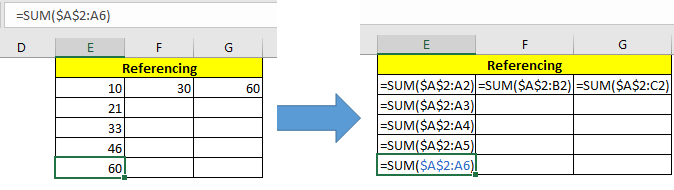
Plage de réduction (référence de cellule de fin absolue)
Pour convenir à la technique ci-dessus, ce type de référence s’effondre lorsque vous copiez vers le bas.
Écrivez cette formule de somme dans E2 et copiez E2 vers le bas.
=SUM(A2:$A$6)
Vous pouvez voir que la première cellule contient la somme de A2: A6, la suivante A3: A6 et la dernière cellule contient A6: A6.
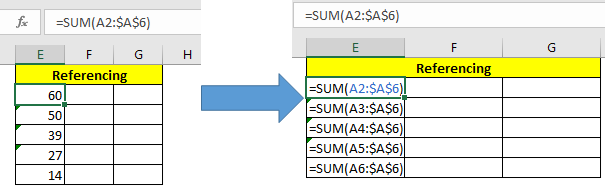
Plages absolues dans Excel
C’est l’un des types de référencement absolu les plus utilisés. Ici, nous rendons toute la gamme absolue.
Écrivez cette formule dans la cellule E2 et copiez E2 dans d’autres cellules.
=SUM($A$2:$A$6)
Vous pouvez voir que toutes les cellules ont la somme de A2: A6.

La plupart des gens se trompent en utilisant des formules de recherche en donnant des références relatives à la plage de recherche. Vous devez toujours donner des références absolues de plage de recherche lorsque vous utilisez une formule de recherche. Cela garantira que la plage de recherche ne change pas (jusqu’à ce que vous le vouliez délibérément) pendant que vous copiez la formule dans d’autres cellules.
Par exemple = RECHERCHEV (E2, $ A $ 2: $ A $ 6,1,0).
Alors oui les gars, c’est ainsi que nous créons une gamme absolue dans Excel et l’utilisons de différentes manières pour atteindre notre objectif. Il existe de nombreuses autres façons d’utiliser $ sign. Explorez-les vous-même et faites-le moi savoir dans la section commentaires. Si vous avez un excellent truc ou un conseil sous vos manches, partagez-le avec le monde entier. Juste en bas dans la section commentaires ci-dessous. N’hésitez pas à poser n’importe quelle question.
Articles liés:
link: / excel-range-name-expansion-references-in-excel [Expansion des références dans Excel]
link: / excel-generals-relative-and-absolute-reference-in-excel [Référence relative et absolue dans Excel]
lien: / excel-generals-shortcut-to-toggle-between-absolu-and-relative-references-in-excel [raccourci pour basculer entre les références absolues et relatives dans Excel]
link: / lookup-formulas-dynamic-worksheet-reference [Référence de feuille de travail dynamique]
link: / excel-range-name-all-about-named-ranges-in-excel [Tout sur les plages nommées dans Excel]
link: / information-formulas-total-of-rows-in-range-in-excel [Nombre total de lignes dans la plage dans Excel]
link: / excel-range-name-dynamic-named-ranges-in-excel [Dynamic Named Ranges in Excel]
Articles populaires:
link: / formulas-and-functions-introduction-of-vlookup-function [La fonction RECHERCHEV dans Excel]
lien: / tips-countif-in-microsoft-excel [COUNTIF dans Excel 2016]
link: / excel-formule-et-fonction-excel-sumif-function [Comment utiliser la fonction SUMIF dans Excel]